Как добавить номера страниц на страницах: пошаговое руководство
Опубликовано: 2025-03-17Как добавить номера страниц на страницах - общий вопрос для пользователей Mac, которые используют текстовый процессор Apple для создания документов. Независимо от того, пишете ли вы академический документ, отчет или книгу, добавление номеров страниц помогает сохранить ваш документ организованным и профессиональным. Страницы, альтернатива Apple Microsoft Word, предлагает гибкие способы вставки и настройки номеров страниц в соответствии с вашими потребностями.
В этом руководстве мы проведем вас через процесс добавления номеров страниц на страницах на Mac, iPad и iPhone. Мы также рассмотрим, как форматировать, удалить и устранить общие проблемы, связанные с нумерацией страниц.
Оглавление
Зачем добавлять номера страниц на страницах?
Номера страниц играют решающую роль в структурировании документов, что облегчает навигацию для читателей. Вот несколько ключевых причин, почему вы должны добавить номера страниц на страницах:
- Профессионализм -документы с номерами страниц выглядят отточенными и хорошо структурированными.
- Легкая навигация - читатели могут легко найти конкретные разделы в длинных документах.
- Обязательный для академических и деловых документов - многие стили форматирования (APA, MLA, Chicago) требуют номеров страниц.
- Лучшая печать и организация - помогает при печати документов, обеспечивая правильный заказ.
Теперь давайте погрузимся в то, как добавить номера страниц на страницах на разных устройствах Apple.
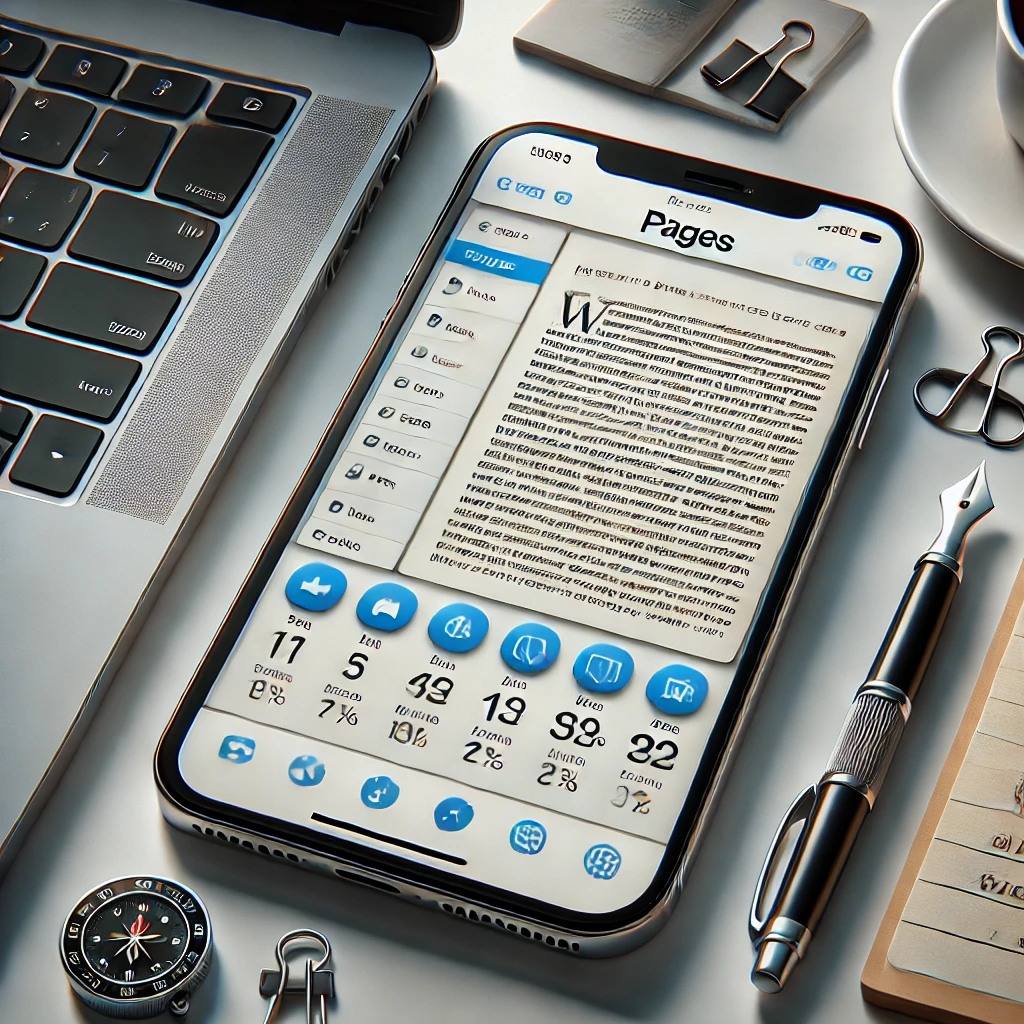
Как добавить номера страниц на страницах
Как добавить номера страниц на страницах на Mac
Добавление номеров страниц на страницах на Mac является простым. Следуйте этим шагам:
Шаг 1: Откройте свой документ
Запустите приложение страниц на вашем Mac и откройте свой документ. Если вы начинаете новый документ, выберите пустой шаблон или любой шаблон, который соответствует вашим потребностям.
Шаг 2: Доступ к секции заголовка и нижнего колонтитула
- Нажмите « Посмотреть в верхнем меню».
- Выберите Show Mayout . Это покажет области заголовка и нижнего колонтитула, где вы можете вставить номера страниц.
Шаг 3: Вставьте номера страниц
- Нажмите на заголовок или нижний колонтитул , где вы хотите появиться номер страницы.
- Перейдите в меню вставки наверху.
- Выберите номер страницы в раскрывающемся меню.
Шаг 4: Выберите стиль номера страницы
Страницы позволяют форматировать номера страниц в разных стилях:
- 1, 2, 3 (стандартный формат)
- I, II, III (римские цифры для представлений и предисловий)
- A, B, C (алфавитный формат)
Выберите стиль, который лучше всего подходит вашему документу.
Шаг 5: Настройка нумерации страниц
- После вставки номера страницы нажмите на нее, чтобы получить доступ к параметрам форматирования.
- Используйте панель формата (справа), чтобы настроить шрифт, размер, выравнивание и стиль.
- Если вы хотите, чтобы нумерация запустилась на определенной странице, выберите раздел на боковой панели документа и настройте настройки.
Шаг 6: Сохранить и просмотреть
Убедитесь, что номера страниц появляются правильно на всех страницах, затем сохраните ваш документ.

Как добавить номера страниц на страницах на iPad и iPhone
Вы также можете добавить номера страниц на страницах, используя iPad или iPhone. Вот как:
Шаг 1: Откройте документ
Запустите приложение страниц на iPad или iPhone и откройте свой документ.
Шаг 2: включить заголовок и нижний колонтитул
- Нажмите кнопку «Больше параметров» (•••) .
- Выберите «Настройка документа» .
- Переключайте на заголовках и нижних колонтитулах , чтобы включить нумерацию страниц.
Шаг 3: Вставьте номера страниц
- Нажмите в заголовке или нижнем колонтитуле , где вы хотите номер страницы.
- Нажмите номера страниц с панели инструментов.
Шаг 4: Форматируйте номера страниц
Используйте параметры форматирования, чтобы изменить стиль, выравнивание и формат нумерации.
Шаг 5: Применить ко всему документу
Убедитесь, что нумерация согласована на всех страницах, выбирая применить к всем документам .
Шаг 6: Сохранить и экспортировать
После того, как это сделано, нажмите « Готово» и сохраните свой документ. Вы также можете экспортировать его в виде PDF или файла Word, если это необходимо.
Как удалить номера страниц на страницах
Если вам нужно удалить номера страниц, выполните следующие действия:
На Mac:
- Откройте свой документ на страницах.
- Нажмите на заголовок или нижний колонтитул, содержащий номер страницы.
- Удалите номер страницы вручную или перейдите, чтобы вставить> Номер страницы> Нет .
На iPad/iPhone:
- Откройте документ на страницах.
- Перейдите в настройку документов и отключите заголовки и нижние колонтитулы .
- Удалите номер страницы и нажмите «Готово» .
Как настроить номера страниц на страницах
Начальные номера страниц на определенной странице
Иногда вы можете начать нумерацию с определенной страницы, например, после обложки или содержимого. Вот как это сделать:
- Нажмите на страницу, где вы хотите начать нумерацию.
- Перейдите на боковую панель документа> раздел .
- Проверьте запуск на странице 1 и при необходимости отрегулируйте нумерацию.
Использование различных стилей нумерации в разных разделах
Если в вашем документе есть несколько разделов (например, введение в римские цифры и основное содержание в арабских числах), выполните следующие действия:
- Вставьте разрыв секции перед новым разделом.
- Примените свой стиль нумерации к каждому разделу, используя панель формата .
Устранение неполадок общих проблем
Номера страниц не показывают
- Убедитесь, что заголовки и нижние колонтитулы включены в настройку документа .
- Проверьте, находится ли ваш документ в режиме макета страницы вместо режима обработки текста (режим макета страницы не поддерживает автоматическую нумерацию).
Номера страниц перезагружаются неправильно
- Перейдите в Document Bidebar> Раздел и размер перезагрузки, если необходимо, при необходимости.
Проблемы по позиционированию номера страницы
- Отрегулируйте маржу, используя настройку документа , чтобы обеспечить правильное позиционирование.
Последние мысли
Добавление номеров страниц на страницах является важным навыком для создания хорошо структурированных и профессиональных документов. Независимо от того, работаете ли вы на Mac, iPad или iPhone, процесс прост и настраивается. Следуя шагам, изложенным в этом руководстве, вы можете эффективно вставить, формат и настраивать номера страниц для удовлетворения ваших конкретных потребностей.
